X
Questo articolo è stato scritto in collaborazione con il nostro team di editor e ricercatori esperti che ne hanno approvato accuratezza ed esaustività.
Il Content Management Team di wikiHow controlla con cura il lavoro dello staff di redattori per assicurarsi che ogni articolo incontri i nostri standard di qualità.
Questo articolo è stato visualizzato 2 167 volte
Questo articolo spiega come cambiare il nome usato da Siri per rivolgersi a te su iPhone e iPad oppure su Mac.
Passaggi
Metodo 1
Metodo 1 di 2:
iPhone e iPad
-
1Avvia l'app Contatti. È caratterizzata da un'icona simile a una rubrica telefonica abbinata a una silhouette umana stilizzata.
-
2Premi il pulsante +. È collocato nell'angolo superiore destro dello schermo.
-
3Inserisci il nome che vuoi usare.
-
4Premi il pulsante Fine.
-
5Premi il pulsante Home per ritornare alla schermata Home del dispositivo.
-
6Avvia l'app Impostazioni. È caratterizzata da un'icona grigia a forma di ingranaggio. Normalmente, è collocata sulla Home del dispositivo.
- Se l'app non è visibile sulla Home del dispositivo, controlla all'interno della cartella Utility.
-
7Scorri il menu apparso verso il basso per poter selezionare l'opzione Siri. È visualizzata all'interno del terzo gruppo di opzioni del menu.
-
8Scegli l'opzione Le mie Info.
-
9Seleziona il nome che desideri usare dalla lista dei contatti. A questo punto, Siri userà il nome che hai indicato nella lista dei contatti per riferirsi a te.Pubblicità
Metodo 2
Metodo 2 di 2:
Mac
-
1Avvia l'app Contatti. È caratterizzata da un'icona a forma di rubrica telefonica e normalmente è visibile sul Dock di sistema posizionato nella parte inferiore dello schermo.
- Se l'app Contatti non è presente sul Dock del Mac, clicca sull'icona a forma di lente di ingrandimento posta nell'angolo superiore destro dello schermo, digita la parola chiave "Contatti", quindi clicca sull'icona Contatti che apparirà nell'elenco dei risultati.
-
2Clicca sul pulsante +. È collocato nell'angolo inferiore sinistro della finestra "Contatti".
-
3Inserisci il nome e il cognome che vuoi utilizzare.
-
4Clicca sul pulsante Fine.
-
5Clicca sul menu Schede. È collocato sulla barra dei menu visibile nella parte superiore dello schermo.
-
6Clicca sull'opzione Imposta come scheda personale. In questo modo, modificherai il nome della tua scheda dell'app Contatti. Siri, così come tutte le altre app del Mac, utilizzerà le nuove informazioni di contatto per rivolgersi a te.Pubblicità
Informazioni su questo wikiHow
Pubblicità
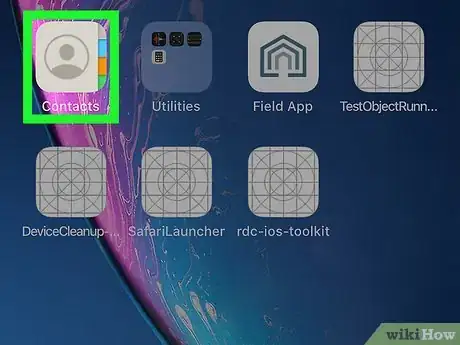
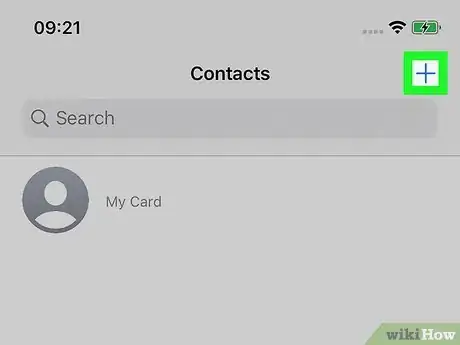
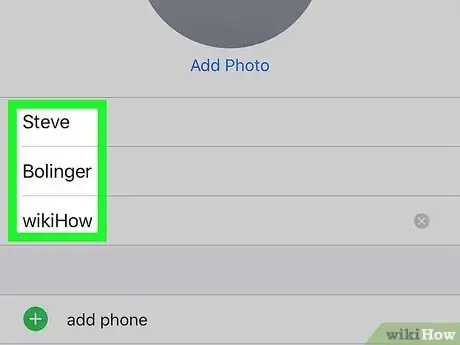
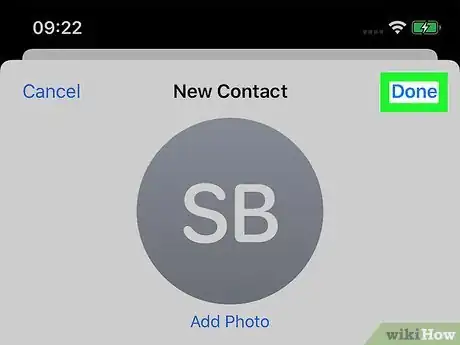

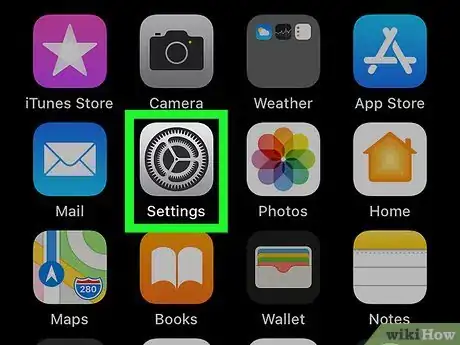
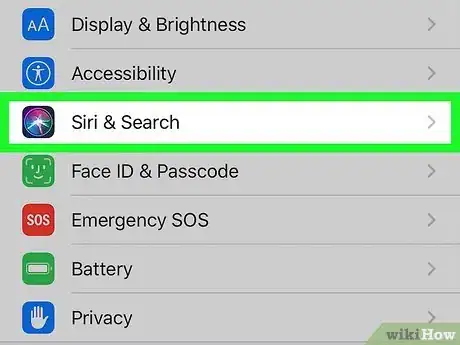
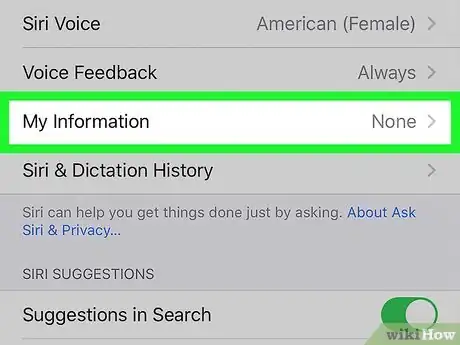
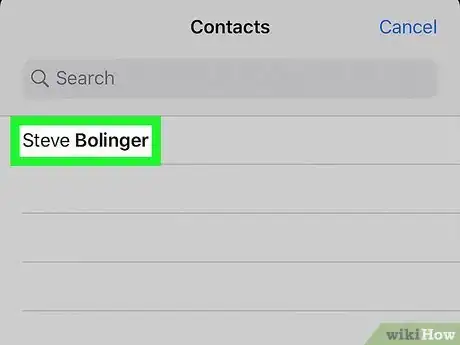
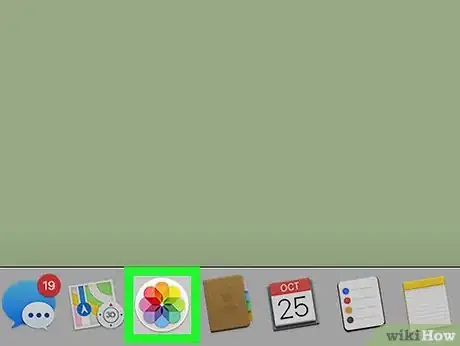
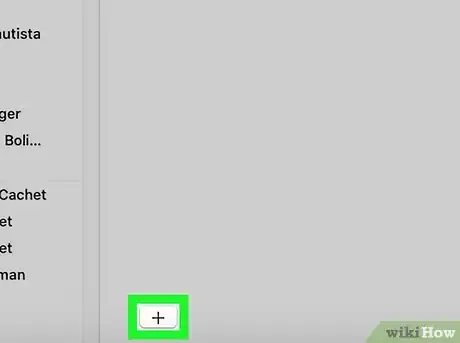
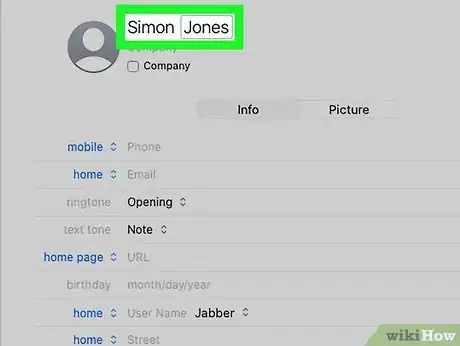
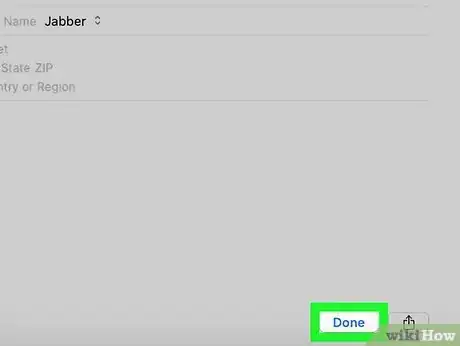
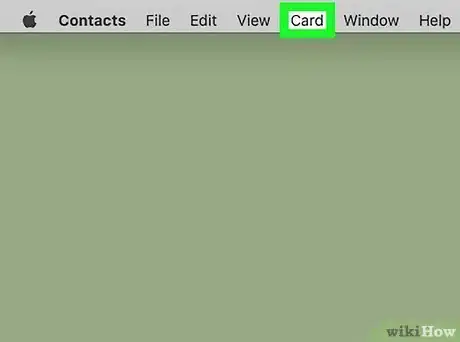
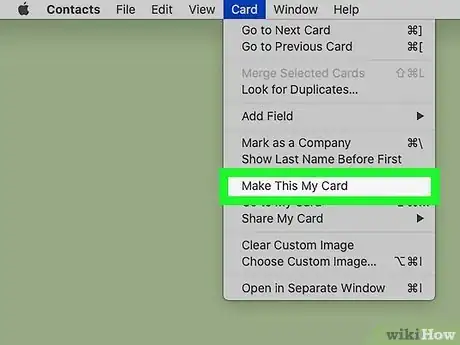



















Il Content Management Team di wikiHow controlla con cura il lavoro dello staff di redattori per assicurarsi che ogni articolo incontri i nostri standard di qualità. Questo articolo è stato visualizzato 2 167 volte